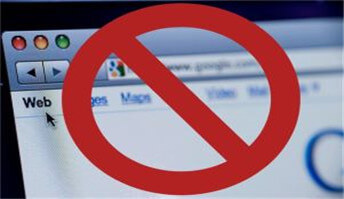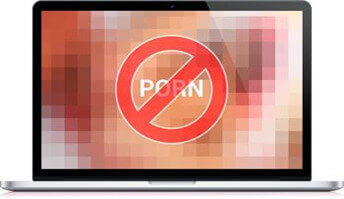Comprueba lo Fácil que es Bloquear el Porno en el Dispositivo de un Adolescente
Afortunadamente, los padres también pueden recurrir a la ayuda de la tecnología moderna, como FamiSafe, para bloquear el porno en los dispositivos de los adolescentes.
¡Ayúdanos a mantener una base de datos actualizada de sitios para adultos!
Los sitios web pornográficos crecen a un ritmo sin precedentes. Aunque seguimos actualizando nuestra base de datos de sitios web para adultos, sigue siendo un reto mantenerla al día. Necesitamos tu ayuda para ampliar nuestra base de datos de sitios web para adultos con el fin de proteger mejor a nuestros hijos. Tómate un segundo para anotar los sitios web para adultos que conoces y colabora para hacer Internet más seguro para adolescentes.

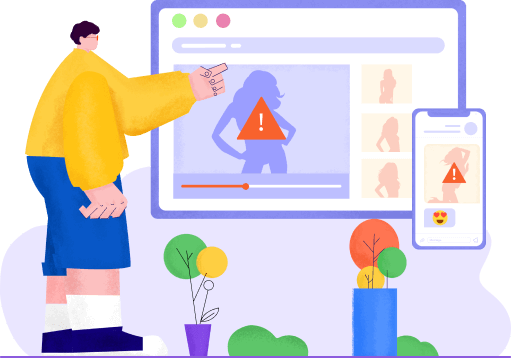
¿Sabes cómo acceden tus hijos al porno?
La pornografía puede estar presente en todos los aspectos de la vida cotidiana. Cuando tus hijos adolescentes están con sus teléfonos, ¿sabes cómo acceden al porno? Los datos que figuran a continuación pueden arrojarte algo de luz.
#1 Sitios para adultos:
#2 Mensajes relacionados con el porno
#3 Fotos Porno
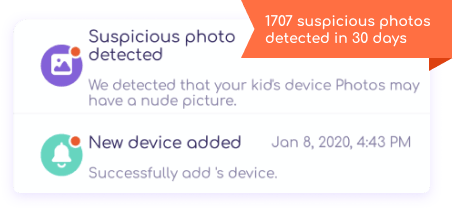
¿Cómo bloquear el porno en los dispositivos de tus hijos adolescentes?
La adicción al porno afectará tanto a la salud mental como física de nuestros adolescentes. Debemos aplicar métodos para bloquear el porno en sus dispositivos.
Cómo bloquear el porno en el dispositivo de tu hijo adolescente con FamiSafe
En este mundo digital, los adolescentes pueden acceder al porno a través de muchos recursos en línea diferentes. Los padres no pueden estar allí las 24 horas del día para ofrecer una protección integral. Por eso necesitamos una aplicación tan completa como FamiSafe que nos ayude a bloquear el porno en los dispositivos de los adolescentes.

FamiSafe: la aplicación de control parental que bloquea, filtra y alerta de información pornográfica
- Bloquea los sitios web para adultos: Añadiendo excepciones de sitios web a bloquear, los padres pueden bloquear sitios web específicos para adultos en los dispositivos de sus hijos adolescentes con un solo toque.
- Filtra los sitios web pornográficos: Con una base de datos integrada de sitios web para adultos, FamiSafe puede filtrar automáticamente los sitios web pornográficos.
- Detección de contenido explícito: Detecta mensajes explícitos, relacionados con el sexo en los mensajes de texto de los adolescentes, aplicaciones de mensajes sociales como Facebook, WhatsApp, Kik, etc.
- Detectar fotos sospechosas: Recibir notificaciones cuando se detecten fotos que contengan desnudos, sexualidad o pornografía en el álbum del teléfono del adolescente.
- Bloquea aplicaciones: Bloquea navegadores o apps porno de forma remota para evitar que los adolescentes accedan a ellos.
- Informe de actividad: Para Android, Windows y Mac, los padres pueden consultar el informe de actividad detallado y saber qué aplicación se ha utilizado y durante cuánto tiempo.

Conoce FamiSafe con nuestra prueba gratuita de 3 días. Explora a fondo sus características antes de comprar.

Evita que los niños desinstalen la aplicación sin permiso de sus padres mediante una contraseña.

Gestiona hasta 30 dispositivos con una sola cuenta FamiSafe, sin necesidad de cambiar de cuenta.

Aplicar algoritmos avanzados de detección de contenidos explícitos para alertar a tiempo a los padres.

Interfaces de usuario y diseños intuitivos que hacen que FamiSafe sea más fácil que nunca de configurar y utilizar.

Atención al cliente 24 horas al día, 7 días a la semana, por correo electrónico, chat en directo y mucho más.
Cómo bloquear el porno en el dispositivo de tu hijo adolescente mediante Google SafeSearch
El objetivo de Google SafeSearch es proteger a los niños de contenidos inapropiados para su edad. Utiliza algoritmos para detectar y bloquear imágenes, escritos o páginas web sospechosos en las páginas de resultados de búsqueda. Para mantener a los niños alejados de los sitios web pornográficos, Google SafeSearch es una buena opción, aunque se limita únicamente al motor de búsqueda de Google.

Activar Google SafeSearch en Windows y Mac
Activar Google SafeSearch en la aplicación de Google
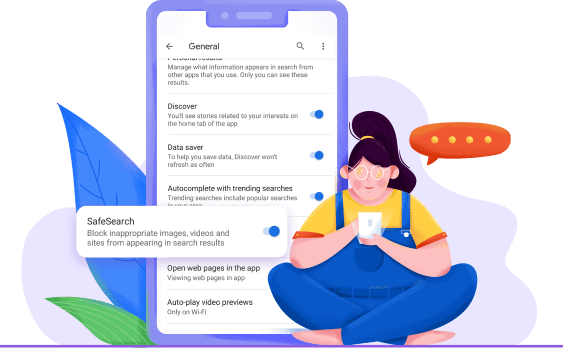
Cómo bloquear el porno en el dispositivo de tu hijo adolescente mediante el servicio DNS
¿Qué es el DNS? DNS (Domain Name System) significa Sistema de Nombres de Dominio. Cuando buscamos algo en Internet, DNS traduce nuestras palabras a números que los ordenadores pueden leer. En resumen, el DNS enlaza nuestros dispositivos con el resto de Internet. Para bloquear el porno en los dispositivos de tus hijos adolescentes, puedes cambiar la IP DNS predeterminada por la dirección DNS que filtrará los sitios web para adultos.
Cambiar DNS para restringir el acceso a porno en Android
Cambiar las DNS en teléfonos Android no es nada difícil. Estos son los pasos generales que debes seguir.
Consejos: La configuración de DNS en el Android de tu hijo adolescente puede quedar anulada por otras aplicaciones de terceros.
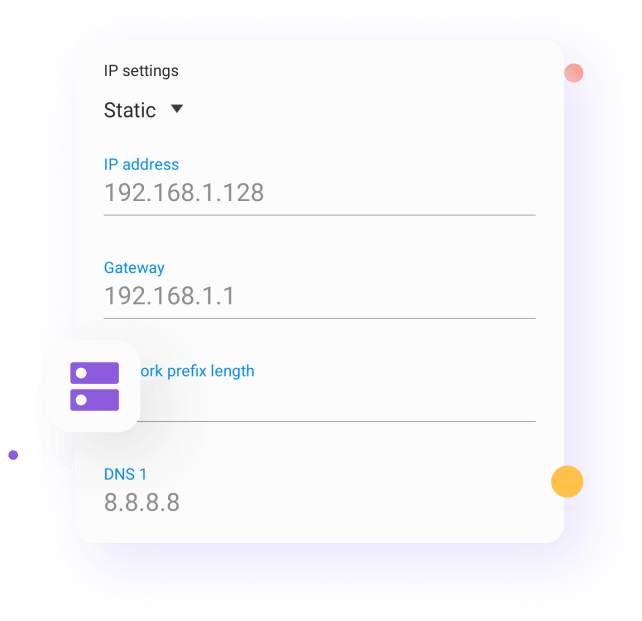
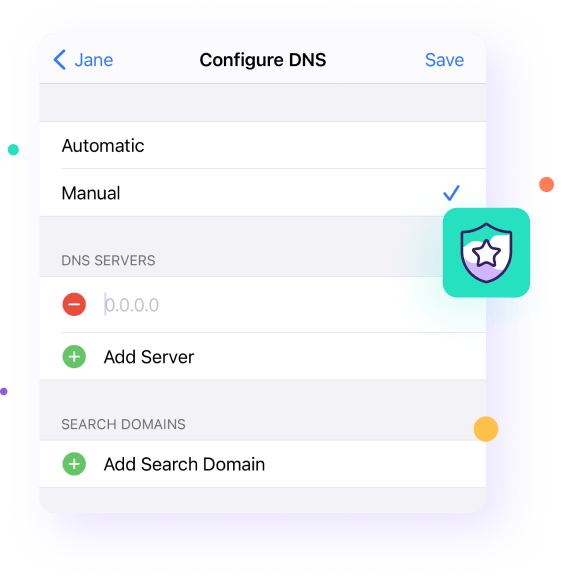
Cambiar las DNS del iPhone/iPad para bloquear los sitios porno
Cuando se trata de cambiar DNS en dispositivos iOS como iPhone, iPad, los pasos también son sencillos.
Nota: Si tu hijo adolescente utilizaba más de una conexión a Internet, debes cambiar la configuración por separado.
Filtrar contenido porno en Windows 10 cambiando las DNS
Hay tres formas de cambiar el DNS en el Windows 10 de tu hijo adolescente. Los padres pueden hacer cambios en el DNS usando el Panel de Control, el Símbolo del sistema y la App de Configuración. Aquí vamos a introducir cómo cambiar DNS a través del Panel de Control.
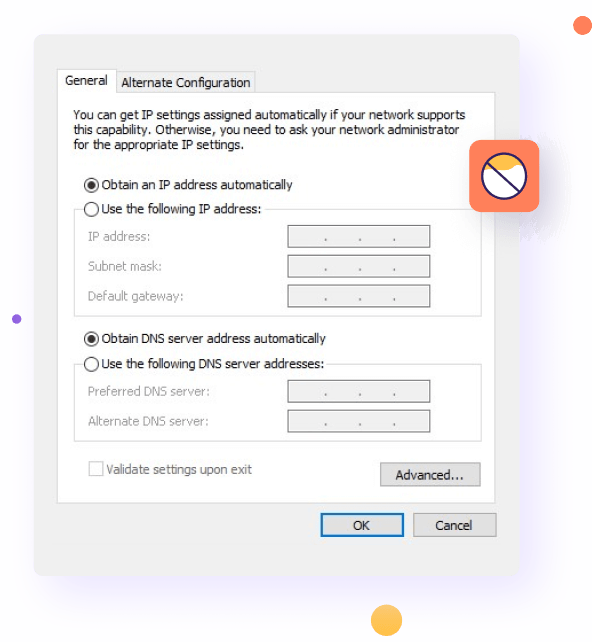
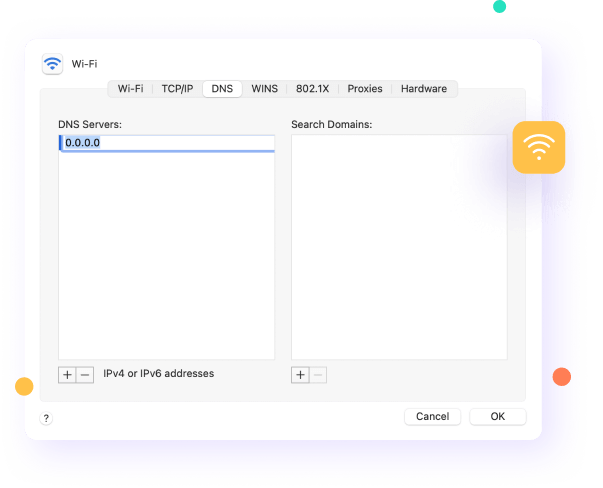
Cambia las DNS del Mac para evitar que los adolescentes accedan a páginas porno
Cuando se trata de cambiar el DNS en Mac, los pasos son más sencillos en comparación con cambiar el DNS en Windows.
¿Cómo bloquear el porno en el dispositivo de tus hijos adolescentes mediante un filtro de contenidos integrado?
El filtrado de contenidos también ha llamado la atención de empresas como Apple, Google y Microsoft. La restricción de contenidos se incluye en sus últimas versiones del sistema para limitar los sitios web para adultos y reducir la exposición de los niños a información inapropiada para su edad.
Activar la restricción de contenidos en el dispositivo iOS
Apple ha introducido la función de control parental desde el lanzamiento de iOS 12. Los padres podrán establecer restricciones de contenido mediante la función Tiempo de pantalla. Estos son los pasos para aplicar restricciones de contenido en dispositivos iOS.

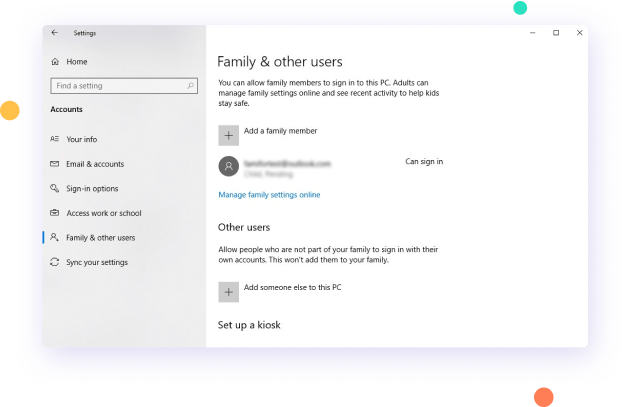
Utilizar Microsoft Family Safety para bloquear el acceso al porno
Microsoft Family Safety es una función integrada en el sistema Windows que permite a los padres configurar una cuenta para los niños y aplicar restricciones de tiempo de pantalla y filtrar contenidos inapropiados. Sigue los pasos que se indican a continuación para configurar una cuenta secundaria en el PC Windows de destino.
Utiliza Screen Time en Mac para restringir el acceso de los adolescentes al porno
Si tus hijos utilizan un Mac, también puedes utilizar Tiempo en Pantalla para restringir su acceso a contenidos inapropiados en línea utilizando Contenido y Privacidad en Tiempo en Pantalla. Presentaremos cómo configurar Contenido & Privacidad usando la cuenta de Compartir en Familia.
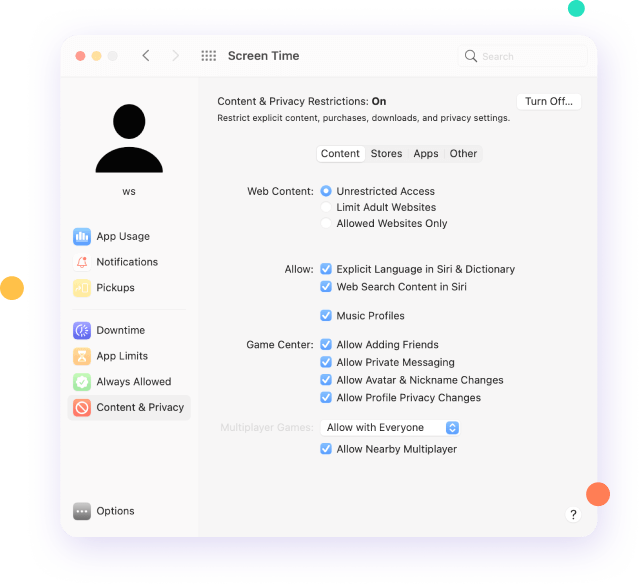
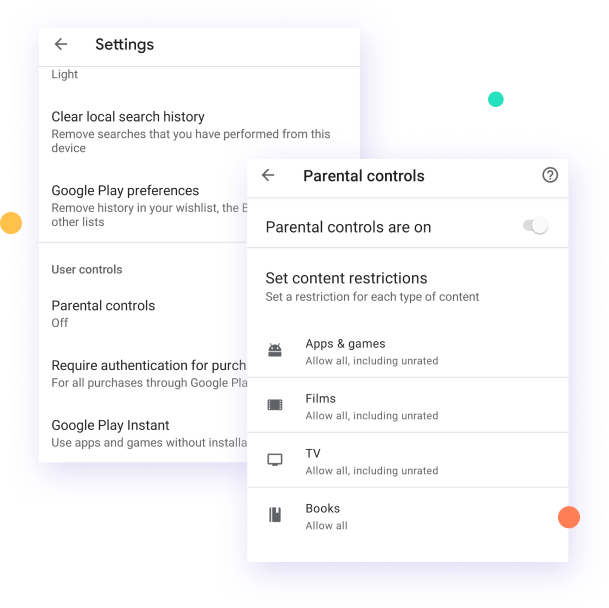
Configurar controles parentales en Google Play para filtrar contenidos
Los adolescentes también pueden acceder a contenidos pornográficos a través de determinadas aplicaciones o juegos. Las películas y los televisores de diferente clasificación por edades pueden incluir factores pornográficos. Por ello, Google ha introducido controles parentales en Google Play para ayudar a los padres a establecer un control de estos contenidos. Una vez activada, los padres pueden elegir la clasificación de contenido más alta para la descarga de aplicaciones, películas, televisión, libros y música.
Preguntas frecuentes sobre el bloqueo del porno
-
¿Cómo afectará la pornografía a la salud de tus hijos adolescentes?
La adicción a la pornografía afectará tanto a la salud mental como física de los adolescentes. Si tus hijos acceden a la pornografía a una edad temprana, se formarán una idea malsana del sexo y es más probable que practiquen relaciones sexuales poco seguras.
-
¿Qué pueden hacer los padres para ayudar a los adolescentes a enfrentarse a la adicción al porno?
Supón que tus hijos adolescentes se han vuelto adictos a la pornografía. Aquí tienes algunas cosas que deberías hacer.
- Habla abiertamente con tus hijos adolescentes sobre el tema y no les culpes.
- Sé proactivo y ayúdales a elaborar planes para contrarrestar la adicción a la pornografía.
- Busca el apoyo de la comunidad local.
- Busca centros y recursos de tratamiento disponibles.

La aplicación de control parental más segura